Como proteger o wi-fi contra ladrão com SoftPerfect WiFi Guard
Se você utiliza conexão wi-fi em casa deve saber que esse não é um dos tipos mais seguros de conexão com a internet, pois qualquer pessoa pode roubar seus dados no wi-fi. É bom ter liberdade de utilizar a internet em qualquer lugar da casa, mas não é nada legal alguém ficar vendo tudo que você faz. Nem sempre a senha do wi-fi é suficiente para impedir que um ladrão se meta na sua vida. E como proteger o wi-fi contra ladrão? Pois é aí que entra o SoftPerfect WiFi Guard. Um programa grátis e leve, que escaneia sua conexão wi-fi e mostra todos os computadores e dispositivos que estão conectados à ela. Se algum dispositivo desconhecido acessar sua conexão, ele mostra um alerta na sua tela na mesma hora.
Como proteger o wi-fi contra ladrão
Comece fazendo download no site oficial. SoftPerfect WiFi Guard é compatível com Windows XP, Windows Vista, Windows 7, Windows 8 e Windows 10, versões 32-bit e 64-bit. E o melhor, tem versão portátil para Windows, que não precisa nem de instalação. Disponível também para Mac OS X e Linux.
Quando rodar o SoftPerfect WiFi Guard pela primeira vez, aparecerá a tela de “Settings” (Configurações). Nela você poderá escolher qual adaptador de rede usa (Network Adapter), quantos dispositivos quer que ele escaneie ao mesmo tempo dentro de “Scannning Options” e de quanto em quanto tempo ele deve escanear a rede. Se quiser que ele apareça na área de notificação quando minimizado, selecione o quadradinho “When minimized show…“. Quando terminar clique em “Ok”.
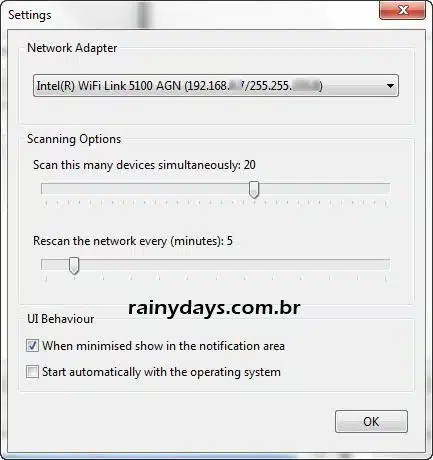
Na tela principal aparecerão todos os dispositovos conectados na sua rede. Caso não tenha aparecido nenhum, clique em “Scan Now” no menu superior. Quando terminar o escaneamento, aparecerão os dispositivos com seu respectivo IP, endereço MAC, RTT, nome e informações. Dispositivos conhecidos aparecerão com a bolinha verde, já os desconhecidos aparecerã com bolinha vermelha.
Se tiver dispositivos desconhecidos, abrirá uma janela pop up informando quais são. Na primeira vez que rodar o programa, ele mostrará somente seu computador como reconhecido. Mesmo que você tenha outros computadores conectados, eles aparecerão como desconhecidos.
Você poderá reconhecê-los manualmente. Para isso selecione o dispositivo com o mouse e clique em “Properties” no menu superior. Na janela de propriedades é só marcar a opção “I know this computer or device”. Se quiser pode escrever alguma observação dentro de “You Comment“. Quando terminar é só clicar em “Ok”.
Depois que tiver todos seus dispositivos listados como reconhecidos, se algum dispositivo estranho tentar se conectar no seu wi-fi você saberá na mesma hora. Acontecendo isto com você, modifique imediatamente a senha do wifi e sempre use criptografia WPA2.
Os dispositivos conectados na rede também aparecem na interface web do roteador, mas nem todo mundo sabe acessá-la e não possui alerta quando tem algum dispositivo intruso.

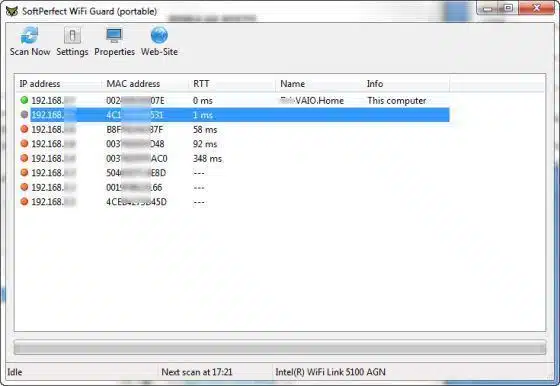


ta entendi o tutorial mas… como faço para bloquear os individos da minha rede wifi.
Olá João
Para outras pessoas não se conectarem na sua rede você tem que configurar o wifi com senha e criptografia WPA2.
Uma maneira de bloquear dispositivos de acessarem a rede é filtrando pelo endereço MAC, mas isto não é totalmente confiável, uma vez que existem programas para falsificar o endereço MAC de um dispositivo.
Mesmo assim se quiser tentar acesse a interface web do roteador e anote o endereço MAC dos dispositivos que quiser bloquear, estes dados aparecem nas configurações Sem Fio ou Wireless. Depois que tiver anotado o endereço MAC, acesse o Filtro MAC (MAC Filter) também na interface web do seu roteador e adicione este MAC que anotou, selecionado para bloquear o dispositivo (não permitir acesso).
Abs